先日、Synology PhotosとPhotos Mobileでサムネイルが表示されなくなりました。
原因は、インデックスが壊れてしまったからと推測されますが、はっきりとした原因は分かりませんでした。
また、インデックスが壊れてしまうとスマホのPhotos Mobileから写真をバックアップすることも出来なくなってしまいます。
そこで、サムネイルが表示されなくなった時の改善方法ですが
- NASの再起動
- 再インデックス
この順番で試してみるといいでしょう。
ではこの後、Synology PhotosとPhotos Mobileでサムネイルが表示されなくなった時の改善方法を詳しく解説します。
サムネイルが表示されないときの症状
Synology PhotosとPhotos Mobileで突然サムネイルが表示されなくなることがあります。
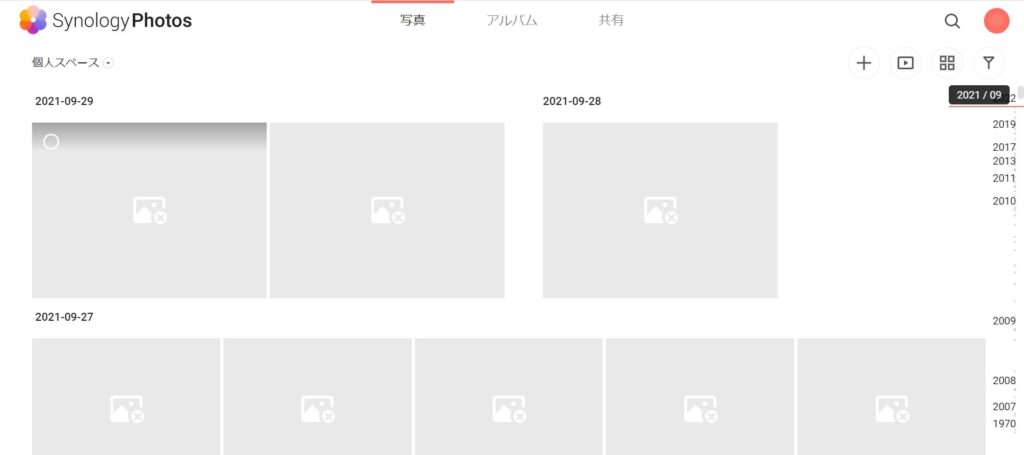
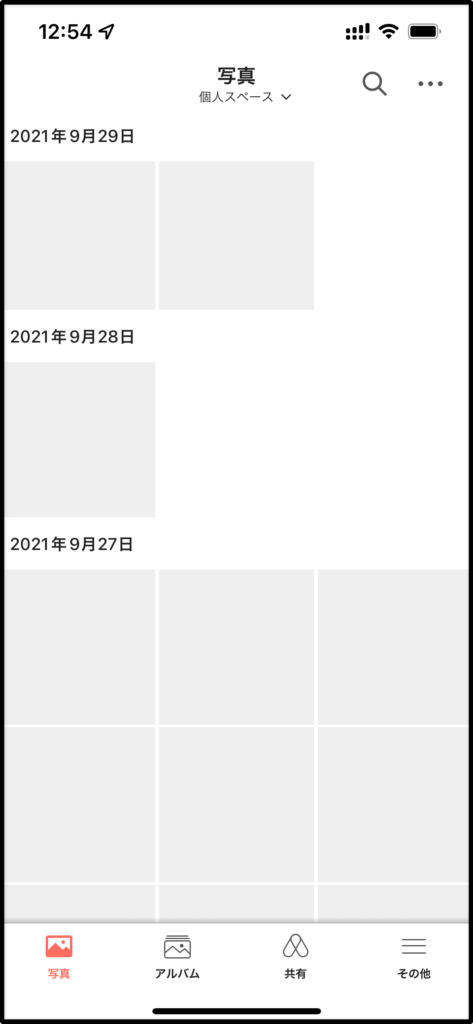
このようになってしまう原因は、おそらくインデックスが壊れてしまったからだと思われます。
また、サムネイルが表示されなくなると、Photos Mobileでは写真のアップロードが出来なくなってしまいます。
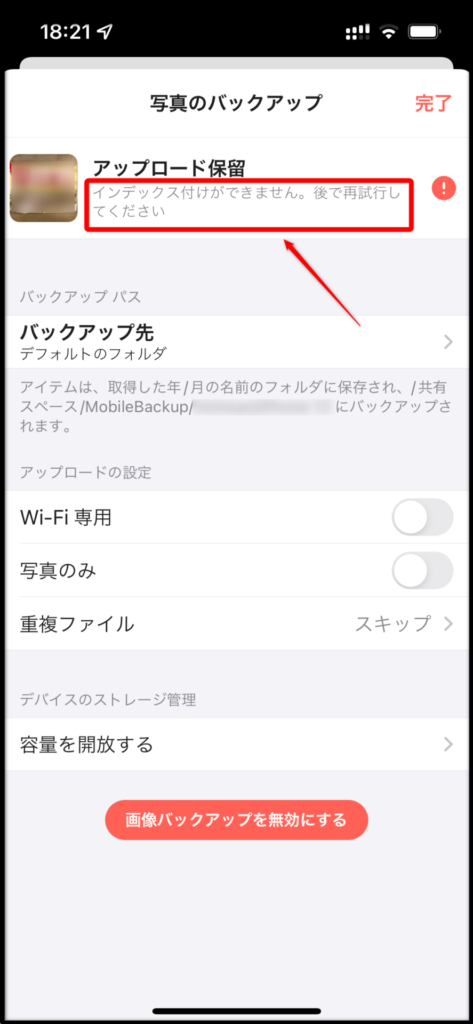
こうなってしまうとサムネイルが表示されないだけでなく、写真そのものも開くことが出来ません。
また、スマホからPhotos Mobileを使って写真や動画のバックアップも不可能になってしまいます。
サムネイルが表示されなくなった時の改善方法
サムネイルが表示されなくなり、Photos Mobileで写真のバックアップが出来なくなったときは次の順をたどると多くの場合で改善できるでしょう。
- NASの再起動
- 再インデックス
NASの再起動
まず最初に、NASの再起動を試してみましょう。
再起動の方法は次の通り。
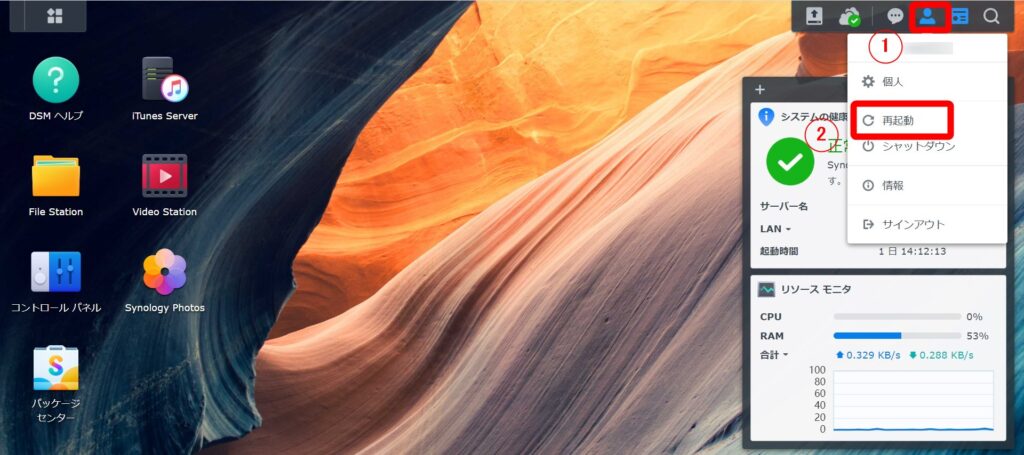
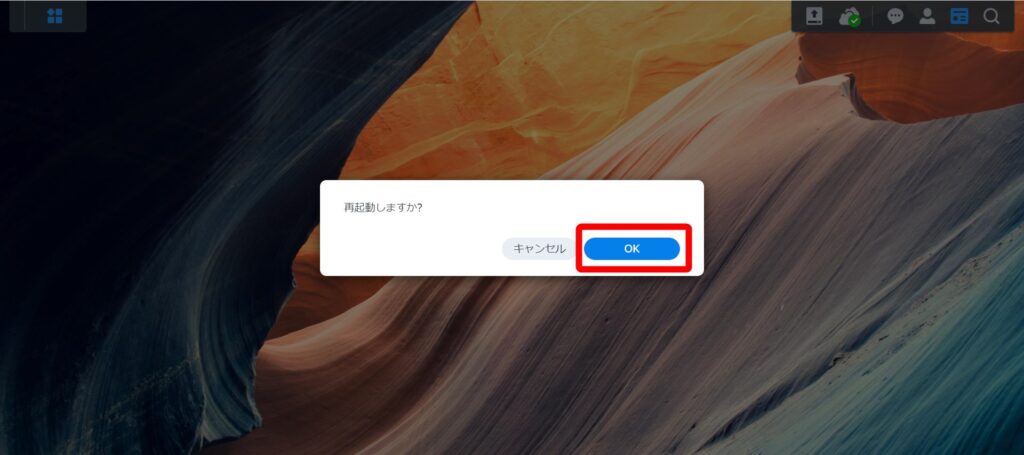
再インデックス
再起動を行えない場合や、再起動を試してもサムネイルが表示されないときは、再インデックスをしてみましょう。
再インデックスの手順は次の通りです。
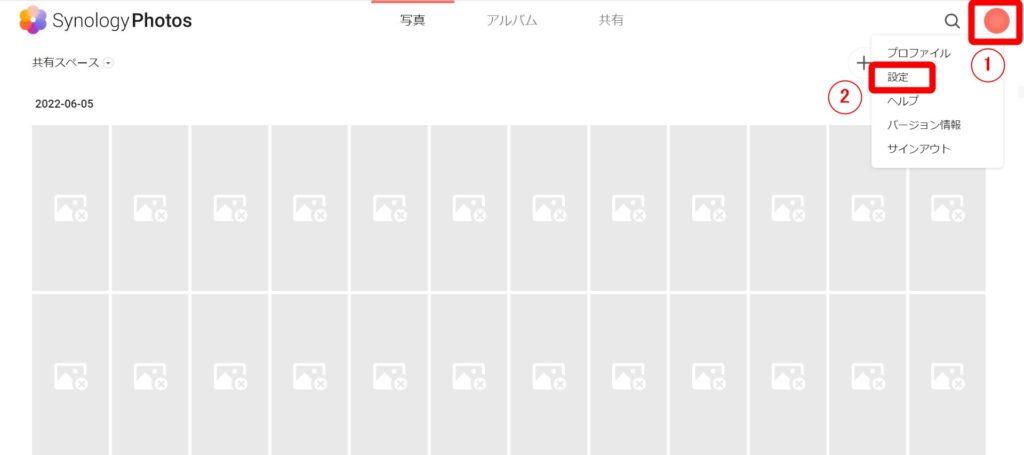
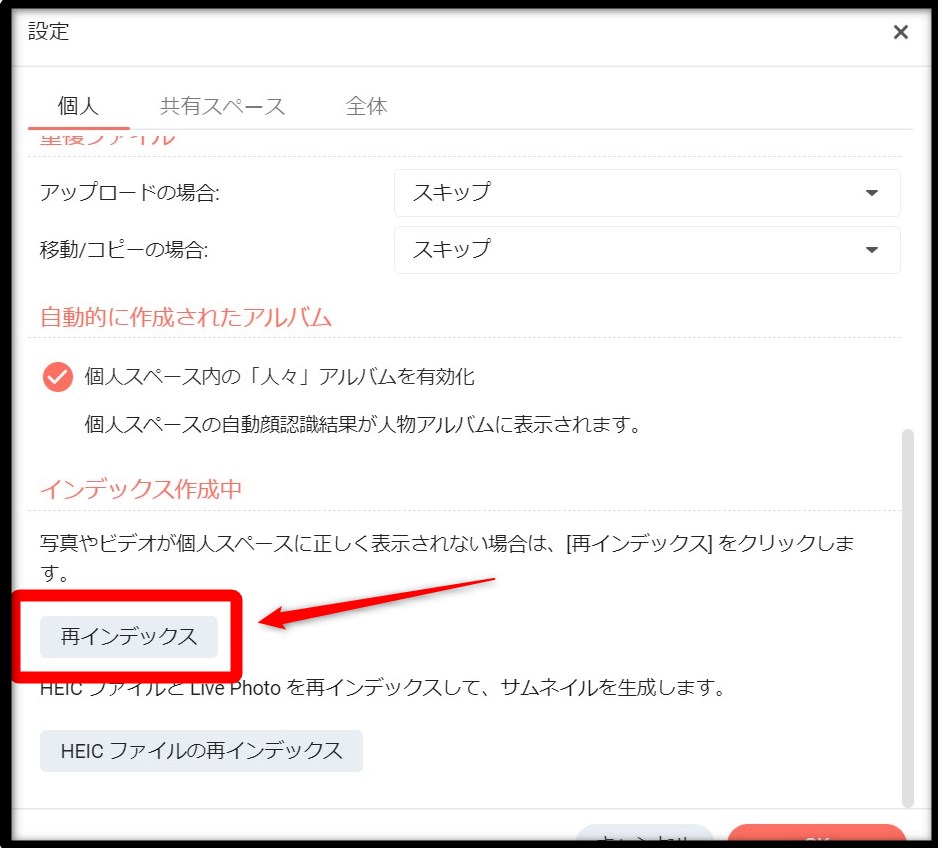
個人スペースと共有スペースの両方に写真を保存している場合は、どちらのスペースも再インデックスを行ってください。
ただしその場合は、どちらか片方ずつ行いましょう。
同時に再インデックスを行うと、片方ずつ行った時より再インデックスに時間がかかってしまうようです。
なお、再インデックスにかかる時間は、数分、数十分といった時間では終わりません。
ファイル数やファイル容量によって変わりますが、早くても数日、場合によっては数週間かかります。
わたしはDS220jで再インデックスを行いましたが、2週間以上かかってしまいました。
もし、あまりにも再インデックスが終わらないときは、NASの再起動を検討してください。
まとめ
Synology PhotosとPhotos Mobileで突然サムネイルが表示されなくなることがあります。
これはおそらく、インデックスが壊れてしまったことが原因だと思われます。
そこで改善方法としては
- NASの再起動
- 再インデックス
この順番に試してみると良いでしょう。
ファイルの数と容量によって再インデックスにかかる時間は大きく変わってきますが、DS220jであれば早くても数日、数週間かかることもあります。
もし、再インデックスがあまりにも終わらないようであれば、NASの再起動を試すことも検討してください。
ただし、再起動を行う場合は、事前に写真を含めたすべてのファイルのバックアップを取っておくことをおすすめします。
では、みなさんの参考になれば嬉しいです。
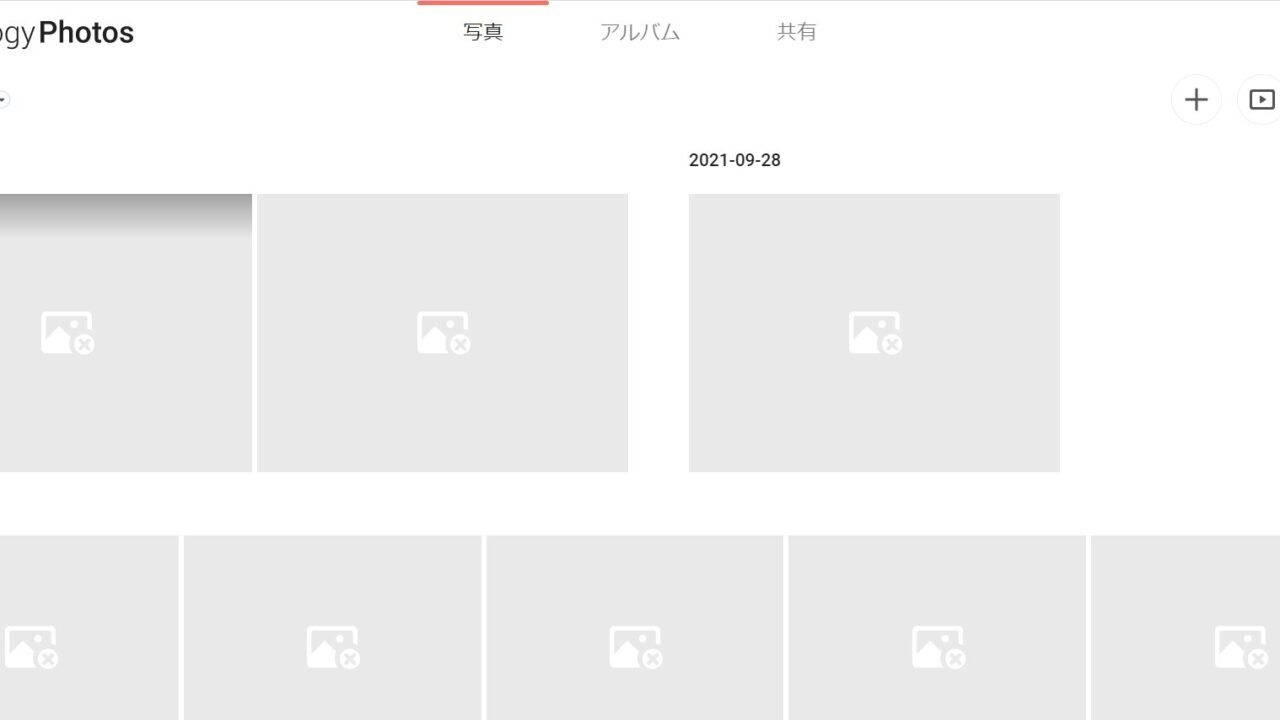


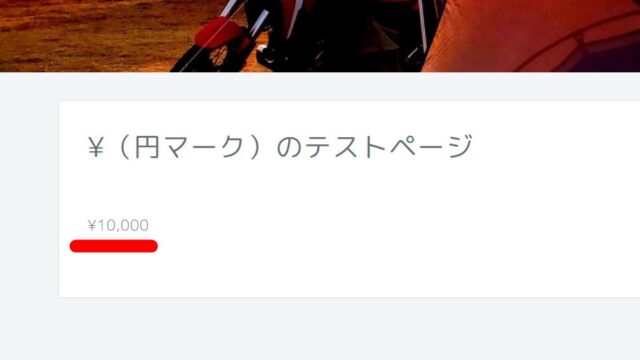

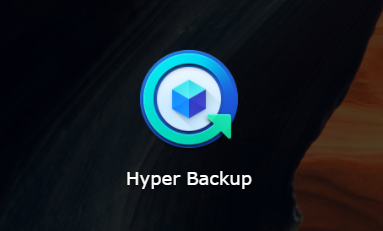
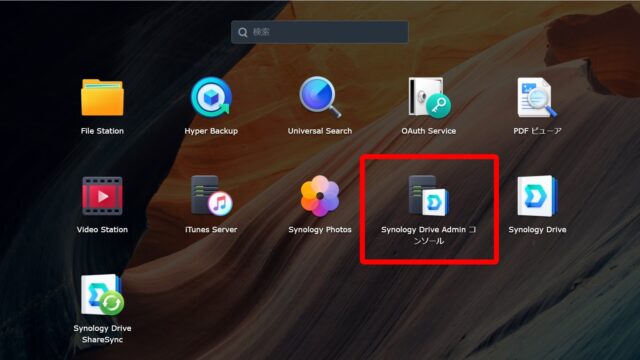






はじめまして。コメント失礼します。
全く同じ症状になってしまい、改善方法を探していてこちらのサイトにお邪魔しました。
再起動してみましたが、しばらくするとまた同じ症状が現れました。
synology photos の再インデックス化についてもなかなか終わらなくて、本当に作業が進んでいるのか心配していました。
こちらのサイト情報から、インデックス化処理に数週間かかるかもしれないとのことなので、気長に待つことにします。
大変貴重な情報をいただきました。ありがとうございます。
お役に立てて幸いです。
しかし「再起動しても、しばらくすると同じ症状が現れる」のが気になりますね。
頻発するようであれば、メーカーのサポートに連絡するのもいいかもしれませんね。